Kā viegli un bez maksas nomainīt Mac lietotņu ikonas
Miscellanea / / February 14, 2022
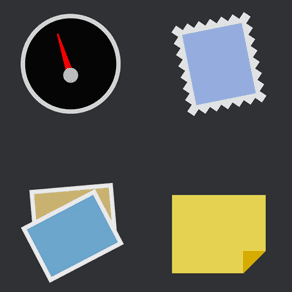
Viens no Mac aspektiem, par kuru lielākā daļa lietotāju pat nedomā, ir
pielāgošana
. Daļēji tā ir Apple vaina, jo galvenie OS X elementi jau ir sakārtoti un vairumam no tiem ir lieliska grafika un
ikonas
. Tomēr, neskatoties uz to, ko daudzi cilvēki domā,
OS X ir ļoti pielāgojama
un ļauj lietotājiem mainīt daudzus tā elementus.
Ikonas, protams, ir viena no dizaina elementi ko katrs Mac lietotājs vēlas ik pa laikam mainīt. Tomēr, lai to izdarītu, parasti ir jāiegādājas tādas lietojumprogrammas kā CandyBar, kas padara darbu ļoti vienkāršu, taču tam ir augsta cena.
Tā vietā uzzināsim par diezgan vienkāršu veidu, kā bez maksas mainīt jebkuras lietojumprogrammas ikonu jūsu Mac datorā.
Lūk, kas jums jādara.
Jaunās ikonas sagatavošana
Varat sagatavot savus ikonu failus, taču mēs izmantosim nelielu programmatūras daļu, lai izveidotu savu, jo tas padara to ārkārtīgi vienkāršu un par to nav jāmaksā.
1. darbība: Lejupielādējiet un instalējiet bezmaksas versiju Img2icns no šī vietne. Šī ir lietotne, kas ļauj pārvērst jebkuru attēlu šim procesam nepieciešamajā .icns failā. Kad instalēšana ir pabeigta, atveriet lietotni.

Svarīga piezīme: Pārliecinieties, vai attēla fails, kuru plānojat izmantot, ir ideāli kvadrātveida. Tas nav nepieciešams, bet nodrošinās labākus rezultātus.
2. darbība: Kad lietojumprogramma ir atvērta, paņemiet attēla failu (Img2icns atbalsta visus populāros formātus) un velciet to uz lietojumprogrammas galveno paneli, kā parādīts tālāk esošajā attēlā. Pēc tam noklikšķiniet uz Icns pogu lietotnes loga labajā pusē. Parādīsies dialoglodziņš ar aicinājumu izvēlēties, kur saglabāt jauno ikonu.
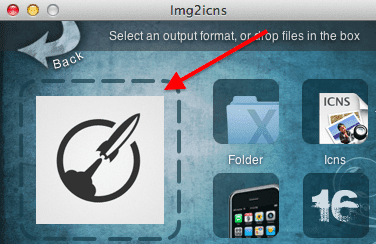
Dariet to, un jaunais fails tiks saglabāts un gatavs lietošanai.
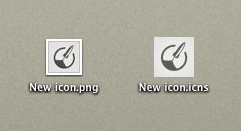
Lietojumprogrammas ikonas maiņa
3. darbība: Tavā Lietojumprogrammas mapē atrodiet lietotni, kuras ikonu vēlaties mainīt, ar peles labo pogu noklikšķiniet uz tās un izvēlieties Rādīt iepakojuma saturu opciju.

4. darbība: Tiks atklāta mapju sērija. No tiem atveriet Saturs mapi un tajā dodieties uz Resursi mapi. Atveriet arī to.

5. darbība: Iekšpusē Resursi ritiniet mapi, līdz atrodat lietojumprogrammas ikonas failu. Tas būs a .icns failu. Nokopējiet nosaukumu pirms paplašinājuma un izmantojiet to, lai pārdēvētu ikonas failu, ar kuru izveidojāt Img2icns. Lai tas darbotos, jaunajam ikonas failam ir jāsaglabā sākotnējais nosaukums.
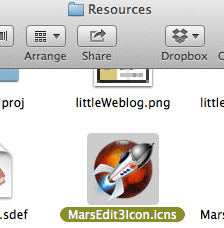
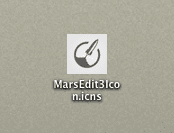
Svarīga piezīme: Ja kādā brīdī vēlaties atgriezties pie lietojumprogrammas vecās ikonas, pirms tā pārrakstīšanas ir jāsaglabā faila kopija.
6. darbība: Kad esat gatavs, vienkārši velciet jauno ikonas failu uz Resursi mapi un pārrakstīt sākotnējo. Ja jums ir jāievada sava lietotāja parole, dariet to.

7. darbība: Dažos gadījumos lietojumprogrammas ikona nemainīsies uzreiz. Ja tas attiecas uz jums, iespējams, būs jārestartē Mac, lai izmaiņas stātos spēkā.
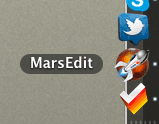
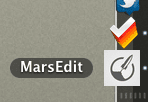
Lūdzu. Tagad ej un spēlējies ar šīm ikonām!
Pēdējo reizi atjaunināts 2022. gada 3. februārī
Iepriekš minētajā rakstā var būt ietvertas saistītās saites, kas palīdz atbalstīt Guiding Tech. Tomēr tas neietekmē mūsu redakcionālo integritāti. Saturs paliek objektīvs un autentisks.



